S E M E R U I D
Jumat, 13 Januari 2012
Minggu, 04 Desember 2011
ATASI CASING PC YANG NYETRUM
Pernahkah Anda mengalami kesetrum saat memakai komputer?
Walaupun tidak berbahaya tetap saja membuat terkejut, nyetrumnya casing komputer dikarenakan ground listrik yang jelek.
Untuk mengatasinya tidaklah sulit, cukup sediakan paku baja ukuran +/- 10cm dan seutas kabel kira-kira 50cm.
Pakukan ke dinding paku tadi hingga tersisa kira-kira 1cm lalu lilitkan ujung kabel ke paku tersebut, catatan: kikir/amplas dulu ujung paku yang akan dililit kabel. Ujung lain kabel kita lilit/sekrupkan ke kasing komputer.
Terbitkan Entri
Tada… komputerpun tidak nyetrum lagi.
source : dhendras.wordpress.com
Sabtu, 26 November 2011
Solusi Jitu Topologi Multiple Gateway Untuk warnet Game centre dan Browsing
Saat ini anda mungkin sedang mencari ataupun di hadapkan dengan beberapa alternatif untuk topologi warnet anda, untuk menentukan mana yang paling cocok itu tergantung pada anda karna andalah yg lebih mengetahui jaringan anda, namun bagi warnet dengan service game online dan browsing dengan akses yang stabil dan biaaya yag irit, saya mengusulkan untuk menerapkan topologi ini di warnet anda.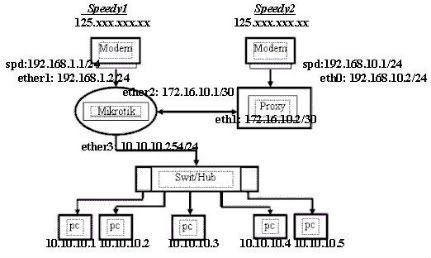
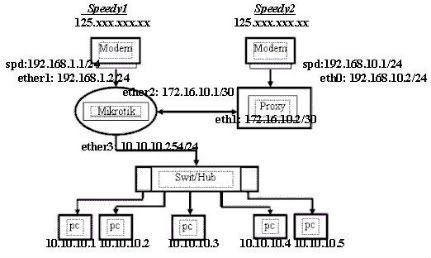
Langkah 1 : Install Pc Router Mikrotik, Untuk Pemahaman Dasar configurasi silahkan anda lihat disini: http://diqie.wordpress.com/2007/08/06/seting-roter-mikrotik/
Langkah 2: install linux Untuk Proxy Server, Untuk pemahaman dasar Konfigurasi lihat di sini: http://diqie.wordpress.com/2007/05/19/setting-router-linux/Langkah 3 : Install Proxy Server dengan Squid, untuk install proxy linux menggunakan squid silahkan lihat di sini: http://diqie.wordpress.com/2007/09/04/langkah-instal-proxy-server-di-linux/
Langkah 4 : Configurasi Topologi dari gambar di atas:
Configurasi di Router Mikrotik
1. Ip address Lan speedy1 sebagai Gateway ether1 mikrotik = 192.168.1.1/24
2. Ip address ether1 Router mikrotik = 192.168.1.2/24
3. Ip address ether2 Router mikrotik = 172.16.10.1/30
4. Ip address ether3 Router mikrotik sebagai Gateway user = 10.10.10.254/24
5. Default gateway Router mikrotik = 192.168.1.1
6. routing for proxy
mikrotik command:
/ip route add dst-address=172.16.10.0/30 gateway=172.16.10.2 comment=”koneksi-to-proxy” disabled=no
7. Isi Ip Dns Router mikrotik sesuaikan dengan ip dns di tempat anda.
8. Nat ip local dengan masquarade
9. Redirect Port 80 ke port proxy 3128 (saya asumsikan disini proxy anda menggunakan 3128 ) dengan dst-nat ip address proxy Mikrotik command:
/ip firewall nat add chain=dstnat action=dst-nat in-interface=ether2 protocol=tcp dst-port=80 to-ports=3128 to-addresses=172.16.10.2
Configurasi di Proxy server Anda
1. Ip address Lan speedy2 sebagai Gateway eth0 = 192.168.10.1/24
2. Ip address eth0 = 192.168.10.2/24
3. Dafault gateway proxy = 192.168.10.1
4. Isi Ip Dns Proxy, sesuaikan dengan ip dns di tempat anda.
5. Nat ip local 10.10.10.0/24:
Linux command:
/sbin/iptables -t nat -A POSTROUTING -s 10.10.10.0/24 -j MASQUERADE
6. Setting Transparent Proxy menggunakan port 3128
7. Redirect port 80 ke 3128
Linux commad:
/sbin/iptables -t nat -A PREROUTING -p tcp -s 10.10.10.0/24 –dport 80 -j DNAT –to- destination 172.16.10.2:3128
8. Routing di proxy server
Linux command:
/sbin/route add -net 172.16.10.0 netmask 255.255.255.252 gw 172.16.10.1
Dengan topologi ini berarti kita melewatkan browsing dengan destinatioan port 80 ke proxy dengan jalur akses di lanjutkan ke speedy2, sedangkan untuk koneksi selain port 80 seperti game dan chating akan terus di lanjutkan oleh router mikrotik anda melalai jalur speedy1, sehingga dengan demikian akan terjadi pemisahan jalur antara browsing dan game, sehingaga untuk browsing anda akan merasa lebih kenceng karna sekaligus jg di bantu dengan proxy server anda, dan untuk game pun juga demikian.
Kalau ada keraguan ataupun kritik silahkan isi comentar……….
Menggabungkan 2 Router Dalam Satu Jaringan
Kalau menggunakan satu router dalam sebuah jaringan mungkin hal yang sudah biasa dilakukan, tetapi untuk menggabungkan 2 router dalam satu jaringan apakah bisa?
Untuk apa menggabungkan 2 router dalam sebuah jaringan, jawabnya untuk jaga-jaga, bila kita pengusaha warnet, atau kantor, dan kita dalam kondisi harus setiap saat online maka diperlukan 2 ISP (Provider) satu provider mewakili satu Router berarti kita harus membutuhkan 2 Router, tujuannya :
- Bila salah satu ISP (Provider) down atau bermasalah, maka ISP (Provider) tetap bekerja, sehingga Jaringan kita tidak terhenti beroperasi.
- Dengan menggabungkan 2 Router dengan masing-masing Router dalam satu jaringan, maka pemakaian internet lebih cepat, karena tidak dibebankan pada satu router saja.
Untuk mejawab pertanyaan diatas, apakah bisa 2 router digabungkan dalam sebuah jaringan, jawabnya bisa ;
Caranya :- DHCP Dinonaktifkan
- Bila Router 1 anda menggunakan IP 192.168.1.1 maka setting Router ke dua anda dengan IP. 192.168.1.2
- Buka Network Network Conection, pada Local Area Conection klik kanan mouse kemudian klik Properties
- Pilih Internet Protocol (TCP/IP) kemudian klik Properties
- Centrang Use the “following IP address” dan isikan IP adress komputer seperti contoh gambar dibawah ini
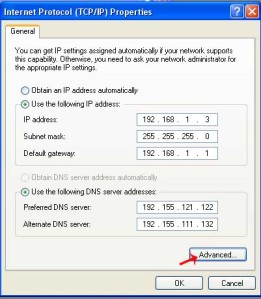
- Untuk IP adress komputer dan komputer Client harus mulai dari 192.168.1.3 sampai seterusnya.
- Untuk Gatway, masukkan nomor IP Router 1 yaitu 192.168.1.1
- Masukkan Nomor IP DNS.
- Agar Gatway Router ke 2 di aktifkan pada jaringan, klik “Advanced“
- Klik “Add” kemudian masukkan IP Adress Router ke 2 yaitu 192.168.1.2 kemudian klik “add” seperti gambar dibawah ini.
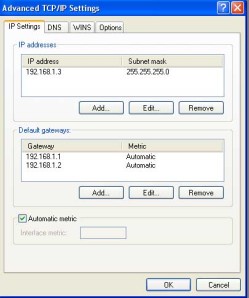
- Setelah itu klik DNS, maka akan tampil 2 DNS pada router pertama, untuk menambahkan DNS untuk Router yang ke dua, klik “Add” kemudian masukkan no IP DNS pertama dari Router ke 2, kemudian klik “add“, ulangi sekali lagi untuk memasukkan IP DNS kedua dari router ke 2.
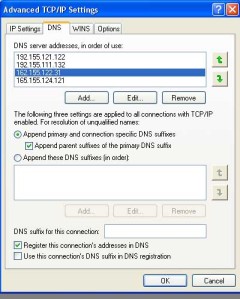
- kemudian klik “Ok’, lalu klik “Ok” sekali lagi, kemudian klik “Close“untuk keluar dari setting Network.
- Lakukan setting Network pada komputer lainnya dengan cara yang sama, yang berbeda adalah IP adressnya, jangan ada yang sama mulai dari 192.168.1.4 dst.
Dua Router dan 2 ISP (Provider) akan dapat bekerja dalam satu jaringan anda dan sekaligus dapat saling sharing Printer dan dokumen.
Semoga bermanfaat
Kamis, 24 November 2011
Microsoft Office 2010 Full Version
Microsoft Office 2010 Full Version - Software yang satu ini pasti sudah banyak yang mengetahuinnya. Microsoft office ini salah satu software yang sangat diandalkan oleh semua kalangan untuk melakukan berbagai jenis pekerjaan.
Dalam postingan ini DEXAMAKER akan share Microsoft Office 2010 lengkap dengan aktivasinnya (ACTIVATOR). Sekedar info saja bahwa software dan aktivasinnya DEXAMAKER pisah link downloadnnya. Jadi teman-teman harus download dulu Microsoft Office 2010 pada web resmi MICROSOFT, setelah anda membuka webnnya lalu teman-teman harus log in.
New Features:
Password WinRAR: dexamaker.blogspot.com
Download:
Dalam postingan ini DEXAMAKER akan share Microsoft Office 2010 lengkap dengan aktivasinnya (ACTIVATOR). Sekedar info saja bahwa software dan aktivasinnya DEXAMAKER pisah link downloadnnya. Jadi teman-teman harus download dulu Microsoft Office 2010 pada web resmi MICROSOFT, setelah anda membuka webnnya lalu teman-teman harus log in.
New Features:
- Ribbon interface and Backstage View across all applications
- Background Removal Tool
- Letter Styling
- The Word 2007 Equation editor is common to all applications, replacing Microsoft Equation Editor 3.0
- New SmartArt templates
- New text and image editing effects
- Screen Capturing and Clipping tools
- Live collaboration functions
- Jumplists in Windows 7
- New animations and transitions in PowerPoint 2010
- View Side by Side/Synchronous Scrolling in Word 2010
Password WinRAR: dexamaker.blogspot.com
Download:
Langganan:
Postingan (Atom)

